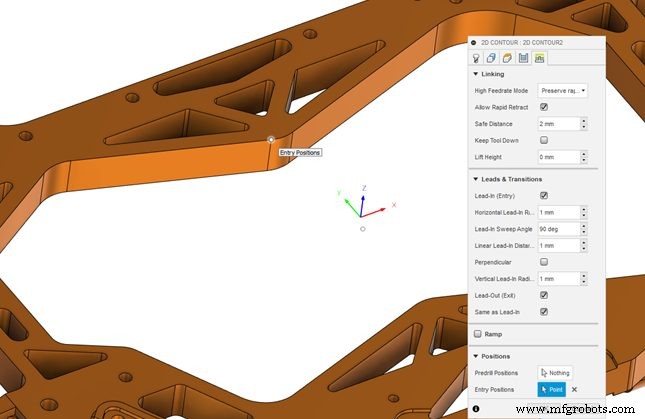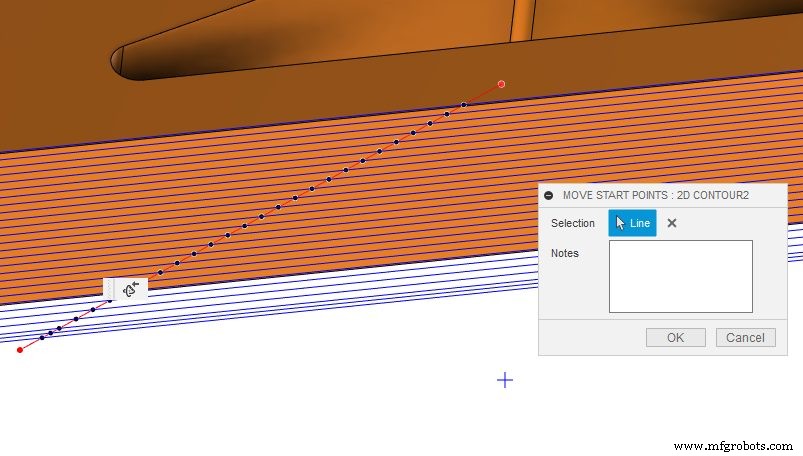Fusion 360에서 도구 경로의 진입점을 제어하는 방법
도구 경로의 진입점을 제어하는 기능은 CAM 프로그래머에게 필수입니다. Fusion 360이 어떻게 도움이 되는지 알아보세요.
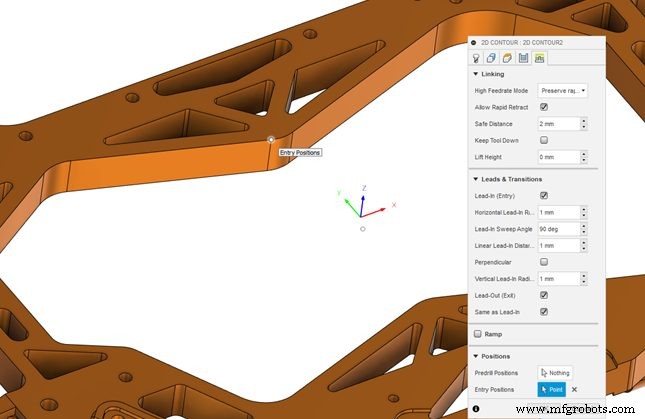
부품을 가공할 때 품질, 효율성 및 안전을 보장하기 위해 CAM 프로그래머가 공구 경로의 모든 측면을 제어하는 것이 매우 중요합니다. 도구가 구성 요소와 결합하는 지점도 다르지 않습니다.
공구 경로의 진입점 – 시나리오
CAM 프로그래머는 여러 가지 이유로 공구 경로의 진입점을 제어할 수 있는 기능이 필요합니다. 몇 가지 잠재적인 시나리오를 살펴보겠습니다.
구성 요소의 증인 표시 위치 제어
엔드밀의 측면이 있는 수직면으로 이어지는 경우 도구가 들어간 곳에 표시가 있을 것입니다. 제조업체는 종종 치수 및 표면 마감 관점에서 준수해야 하는 엄격한 공차를 가지고 있습니다. 예를 들어, 도구가 표면 마감 공차로 제어되는 면으로 연결되는 경우 리드에서 남겨진 표시가 부품의 기능을 위태롭게 할 수 있습니다.
또한 자동차 산업을 위한 구성 요소를 만들 때 바깥쪽을 향하는 표면에는 표면 마감 공차가 있습니다. 시각적인 이유로 여기에도 동일하게 적용됩니다. 바깥쪽을 향한 표면에 남아 있는 증인 표시는 구성 요소를 사용하기에 부적합한 것으로 간주합니다.
증인 표시를 제거하는 과정은 시기적절하고 비용이 많이 들고 숙련된 사람이 필요합니다. 구성 요소에서 마크를 연마하는 것은 제대로 제어되지 않는 프로세스입니다. 개인의 능력에 따라 달라지는 결과를 이끌어냅니다. 가장 숙련된 연마기라도 사용하기에 부적합하다고 간주되는 구성 요소를 손상시킬 수 있습니다. 공구 경로의 진입 위치를 이동하여 피할 수 있는 것은 이러한 불확실하고 시기적절하며 비용이 많이 드는 프로세스입니다.
클램프, 고정 장치를 피하고 기계 한계 내에서 유지
우리는 종종 기계 봉투를 최대 용량까지 사용하므로 모든 밀리미터가 중요합니다. 즉, 클램프가 최대 강성을 위해 구성 요소에 가까울 수 있다는 것은 드문 일이 아닙니다.
이 경우 툴패스는 클램프로 진입하도록 선택할 수 있습니다. 진입점을 제어할 수 있는 능력이 없다면 우리의 유일한 해결책은 클램프 자체를 움직이는 것입니다. 이는 모두가 잘 알다시피 바람직하지 않은 선택입니다. 마찬가지로, 기계 한계로 인해 당사 구성 요소가 한계에 도달할 수 있습니다. 따라서 한계를 벗어난 영역에 대한 리드인은 이를 위반하여 NC 코드를 실행할 수 없습니다. 다시 말하지만 진입점을 이동할 수 있는 옵션이 없는 경우 가능한 한 구성 요소를 물리적으로 더 많이 제한으로 이동하는 것뿐입니다.
Fusion 360의 도움
이러한 문제에 대한 해결책은 우리 도구가 재고에 들어가고 나가는 위치를 완벽하게 제어하는 것입니다. Fusion 360 내에서 이를 수행할 수 있는 몇 가지 방법이 있습니다.
첫 번째 방법은 연결 탭 내에서 입력 위치 선택을 사용하는 것입니다. 이 옵션은 모든 도구 경로에 사용할 수 없습니다. 이 옵션이 있는 공구 경로는 2D 적응, 2D 포켓, 2D 윤곽, 2D 조각, 2D 모따기, 2D 슬롯, 3D 적응, 3D 포켓, 3D 평행, 3D 가리비, 3D 윤곽, 3D 램프, 3D 연필, 3D 수평, 3D입니다. 흐름, 파편 및 다축 윤곽.
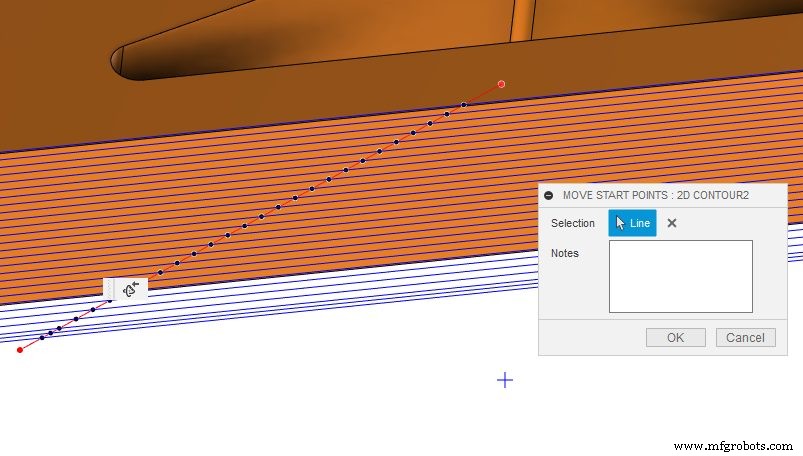
이 예에서는 2D 윤곽을 사용하고 있습니다. 그림 1에서 기본 리드인 및 아웃 위치가 있는 원래의 2D 윤곽을 볼 수 있습니다. 구성 요소의 점 선택을 통해 진입점을 이동하도록 선택 중입니다. 진입 지점이 우리가 진입 위치로 선택한 지점에 최대한 가깝게 이동한 방법을 볼 수 있습니다.
이것이 많은 응용 프로그램에 좋은 솔루션이 될 수 있지만 Fusion 360 Machining Extension에는 대체 옵션이 있습니다. 여기에는 새로운 기능인 진입 위치 이동이 포함됩니다. Fusion 360에서.
진입점 이동 – Fusion 360 Machining Extension
이동 항목 위치는 다른 공구 경로 수정과 함께 수정 탭에 있습니다. 선택하면 도구 경로의 닫힌 섹션을 통해 하나 이상의 선을 그리면 됩니다(아래 참조). 선이 도구 경로와 교차하면 Fusion 360이 시각적 피드백을 제공합니다. 이것은 진입 위치가 어디로 이동되고 있는지 알려주는 검은 점을 통해 표시됩니다. 공구 경로 섹션이 열려 있으면 공구 경로 섹션의 색상이 다릅니다. 따라서 도구 경로의 이 섹션에서 이동할 수 없는 위치를 알려줍니다.
아래 동영상에서 이 기능에 대해 자세히 알아보세요.
Fusion 360 Machining Extension을 사용해 볼 준비가 되셨습니까? 고급 3축 및 5축 전략, 공구 경로 최적화 및 프로세스 자동화에 액세스하여 Fusion 360의 핵심 CAM 기능을 지금 향상시키십시오.